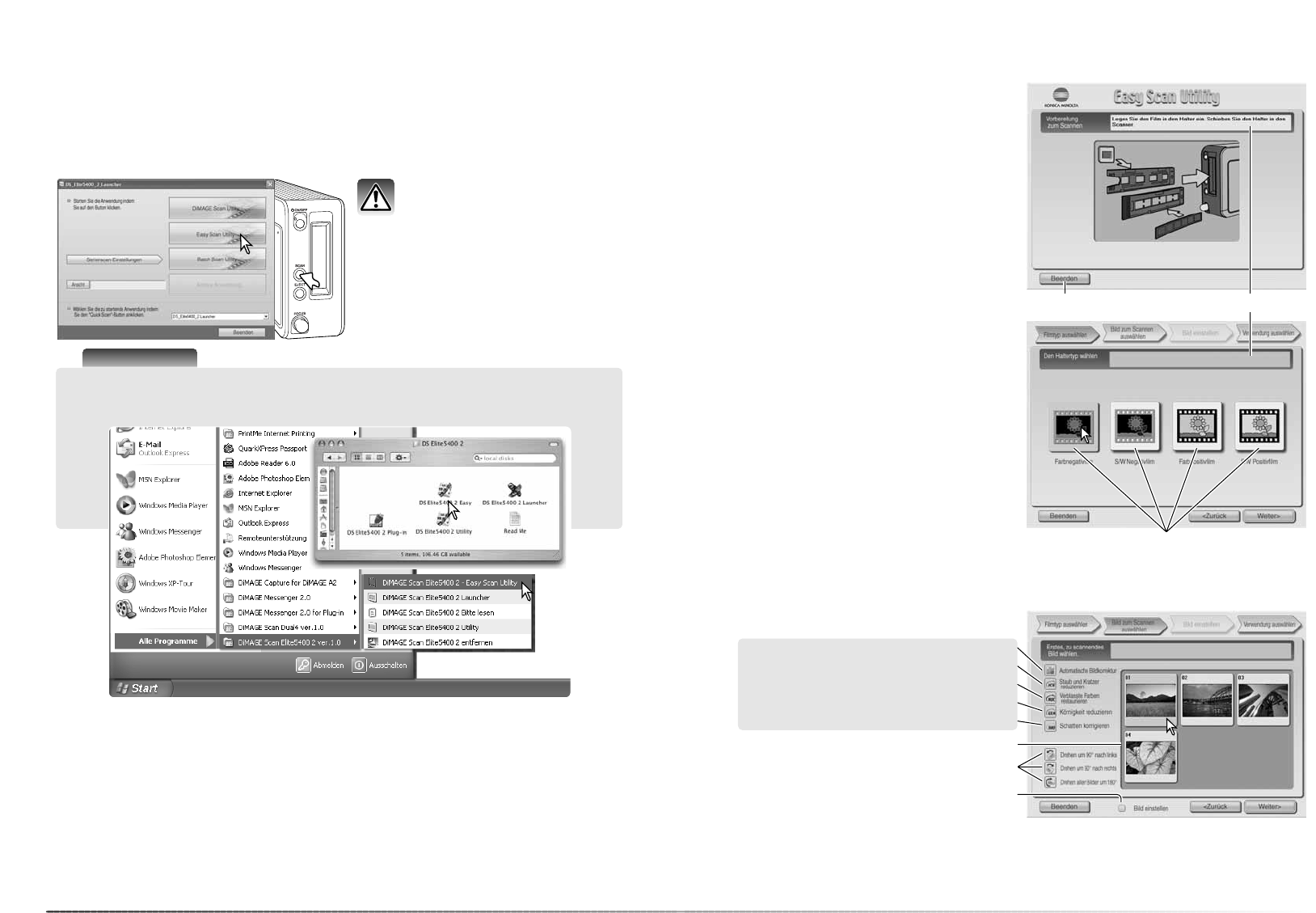2322
„Easy Scan Utility“-Software
Die „DiMAGE Easy Scan Utility“-Software ist eine einfach zu bedienende Scansoftware mit
Automatik-Funktionen. Die Utility-Software arbeitet als eigenständiges Programm und kann nicht
über ein anderes Anwendungsprogramm gestartet werden.
„Easy Scan Utility“-Software starten
Starten Sie keinesfalls die Utility-
Software, solange sich ein
Filmhalter im Scanner befindet.
„Easy Scan Utility“-Software
Verwenden der „Easy Scan Utility“-Software
Wenn die „Easy Scan Utility“-Software gestar-
tet wird, öffnet sich der „Easy Scan“-Assistent.
Folgen Sie einfach den Anweisungen des
Assistenten, um Bilder zu scannen.
Ein Bildschirm erscheint, der Sie auffordert,
einen Filmhalter einzulegen. Legen Sie einen
Film in den Filmhalter und legen Sie den
Filmhalter in den Scanner ein wie auf den
Seiten 18 und 19 beschrieben.
Um die „Easy Scan Utility“-Software zu verlas-
sen, klicken Sie auf „Beenden“ in der unteren
linken Ecke des Fensters. Der Filmhalter wird
automatisch ausgegeben. Die Status-Leiste
zeigt Anweisungen an oder beschreibt
Funktionen näher, auf die der Mauszeiger zeigt.
Klicken Sie auf den entsprechenden Button,
um den Filmtyp festzulegen. Ein Diafilm ist
Positiv-Material und ein Film für Fotoabzüge ist
Negativ-Material. Der Rand des Filmtyp-
Buttons ist markiert, um die Auswahl anzu-
zeigen. Klicken Sie auf „Weiter >“, um den
Indexscan durchzuführen.
Drücken Sie die Quick-Scan-Taste am
Scanner, um den „DiMAGE Scan Launcher“
zu starten. Klicken Sie auf den entsprechen-
den Button, um das Programm zu öffnen.
Hinweis
Die „Easy-Scan Utility“-Software kann über das Startmenü (Windows) oder durch Doppelklick
auf das Programmsymbol im Ordner „DS Elite 5400 2“ (Mac OS) geöffnet werden.
Beenden-Button
Index-Miniaturbilder
„Bild einstellen“-Kontrollkästchen
Digital ICE (S. 35)
Pixel Polish (S. 36)
Digital ROC (S. 51)
Wenn der Indexscan fertig gestellt wurde, werden Miniaturbilder von allen Bildern im Filmhalter
angezeigt. Klicken Sie auf das zu scannende Bild. Das Bild wird hervorgehoben dargestellt, um
die Auswahl anzuzeigen. Es kann nur ein Bild ausgewählt werden.
Wählen Sie eine Bildbearbeitung oder drehen Sie das Bild, falls notwendig. Wenn eine
Bildbearbeitungsfunktion einmal gewählt wurde, bleibt sie solange aktiv, bis sie deaktiviert wird.
Klicken Sie auf das „Bild einstellen“-Kontrollkästchen, um in den Bildschirm „Bild einstellen“ zu
gelangen, wo Sie Helligkeit, Kontrast und Sättigung einstellen können.
Klicken Sie „Weiter >“, um Fortzufahren.
Digital GEM (S. 52)
Digital SHO (S. 53)
Status-Leiste
Filmtyp-Buttons
Drehen-Buttons
Diese Funktionen
sind bei Schwarz-
weiß-Filmen nicht
verfügbar.